Linux环境下校园网完全开放FTP服务的搭建与管理
《Linux网络操作系统》课件——项目十四 配置与管理FTP服务器

项目实施
14.3.1 任务1 安装、启动与停止vsftpd服务
1.安装vsftpd服务
[root@RHEL7-1 ~]# rpm -q vsftpd[root@RHEL7-1 ~]# mkdir /iso[root@RHEL7-1 ~]# mount /dev/cdrom /iso[root@RHEL7-1 ~]# yum clean all //安装前先清除缓存[root@RHEL7-1 ~]# yum install vsftpd -y[root@RHEL7-1 ~]# yum install ftp -y //同时安装ftp软件包[root@RHEL7-1 ~]# rpm -qa|grep vsftpd //检查安装组件是否成功
以HTTP为基础的WWW服务功能虽然强大,但对于文件传输来说却略显不足。一种专门用于文件传输的FTP服务应运而生。 FTP服务就是文件传输服务,FTP的全称是File Transfer Protocol,顾名思义,就是文件传输协议,具备更强的文件传输可靠性和更高的效率。
FTP服务的具体工作过程如下,如图14-1所示。(1)客户端向服务器发出连接请求,同时客户端系统动态地打开一个大于1024的端口等候服务器连接(比如1031端口)。(2)若FTP服务器在端口21侦听到该请求,则会在客户端1031端口和服务器的21端口之间建立起一个FTP会话连接。(3)当需要传输数据时,FTP客户端再动态地打开一个大于1024的端口(比如1032端口)连接到服务器的20端口,并在这两个端口之间进行数据的传输。当数据传输完毕后,这两个端口会自动关闭。(4)当FTP客户端断开与FTP服务器的连接时,客户端上动态分配的端口将自动释放。
2
14.1 相关知识
14.1.1 FTP的工作原理 FTP大大简化了文件传输的复杂性,它能够使文件通过网络从一台主机传送到另外一台计算机上却不受计算机和操作系统类型的限制。无论是PC、服务器、大型机,还是IOS、Linux、Windows操作系统,只要双方都支持协议FTP,就可以方便、可靠地进行文件的传送。
小学FTP系统管理办法
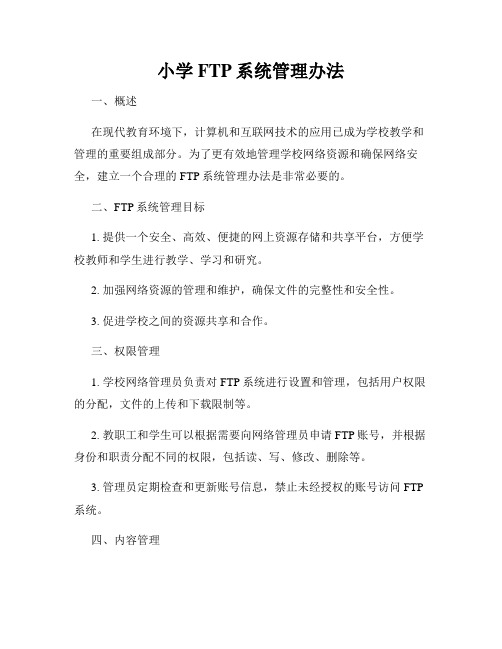
小学FTP系统管理办法一、概述在现代教育环境下,计算机和互联网技术的应用已成为学校教学和管理的重要组成部分。
为了更有效地管理学校网络资源和确保网络安全,建立一个合理的FTP系统管理办法是非常必要的。
二、FTP系统管理目标1. 提供一个安全、高效、便捷的网上资源存储和共享平台,方便学校教师和学生进行教学、学习和研究。
2. 加强网络资源的管理和维护,确保文件的完整性和安全性。
3. 促进学校之间的资源共享和合作。
三、权限管理1. 学校网络管理员负责对FTP系统进行设置和管理,包括用户权限的分配,文件的上传和下载限制等。
2. 教职工和学生可以根据需要向网络管理员申请FTP账号,并根据身份和职责分配不同的权限,包括读、写、修改、删除等。
3. 管理员定期检查和更新账号信息,禁止未经授权的账号访问FTP 系统。
四、内容管理1. 学校FTP系统存放的资源应符合国家教育政策和学校管理要求,严禁上传、分享和存储任何违法、淫秽、暴力等有害信息。
2. 网络管理员应定期检查FTP系统中的资源,并删除违规内容。
3. 学生和教职工可以上传和下载与教学和学习相关的文件,但需遵守学校的网络使用规定。
五、安全管理1. 学校FTP系统应安装最新的安全软件和防火墙,确保系统的稳定和安全性。
2. 用户密码应采用强密码,定期更换,并不得与其他账号共用,以确保用户账号的安全。
3. 学校网络管理员应备份FTP系统中的重要数据,并定期进行系统检测和修复,确保系统的正常运行。
六、违规处理1. 对于违反FTP系统管理规定的行为,学校将视情节轻重采取相应的处罚措施,包括警告、暂停账号使用、取消账号等。
2. 对于上传、分享和存储违法、淫秽、暴力等有害信息的行为,学校将依法报警,并采取进一步的法律行动。
3. 同时,学校将加强对学生和教职工的安全教育和网络道德教育,提高网络安全意识和防范意识。
七、其他规定1. 学校可以根据实际需要制定更详细的FTP系统管理办法,并在校内进行宣传和培训。
FTP服务器配置与管理

FTP服务器配置与管理第一步是安装FTP服务器软件。
在市面上有很多不同的FTP服务器软件可供选择,比如FileZilla Server、ProFTPD和Microsoft FTPServer等。
选择适合自己需求的软件,并按照它的安装指南进行安装。
安装完成后,接下来是进行服务器的配置。
配置内容包括但不限于以下几个方面:1.端口设置:FTP服务器默认使用的是端口号21、可以选择保持这一默认设置,也可以根据需要选择其他端口号。
2.用户账户管理:配置FTP用户账户,可以通过创建用户名和密码来限制用户的访问权限。
可以根据需要设置多个账户,并为每个账户设置不同的权限,以保证服务器的安全性。
3.目录权限设置:为FTP用户设置访问的根目录和子目录的读写权限。
可以根据需要设置不同的目录权限,以便不同用户访问不同的文件和文件夹。
4.匿名访问设置:FTP服务器还可以支持匿名访问,即允许用户无需输入用户名和密码,直接访问服务器。
可以根据需要启用或禁用匿名访问,并设定匿名用户的权限。
5.传输模式设置:FTP服务器支持主动、被动和混合三种传输模式。
可以根据网络环境和安全需求选择合适的传输模式。
6.网络防火墙设置:为了保证FTP服务器的安全性,需要设置防火墙以限制外部访问。
可以通过添加入站和出站规则来控制FTP服务器的访问权限。
在服务器运行过程中,可能会遇到一些问题,如网络连接异常、用户访问权限不足等。
为了管理FTP服务器,可以采用以下几种途径:1.监控日志文件:FTP服务器会记录用户的登录和访问情况。
可以通过查看服务器的日志文件来了解用户的活动情况,并及时发现异常事件。
2.定期备份文件:定期备份服务器上的文件,以防止数据丢失。
可以使用备份软件或脚本,自动将服务器上的文件复制到其他存储设备上。
3.更新和升级软件:定期检查FTP服务器软件的更新和升级版本。
新版本通常会修复一些已知的漏洞和安全问题,以提高服务器的稳定性和安全性。
linux中FTP服务配置(详细)

FTP服务1、FTP服务的端口号21端口:传输FTP的控制命令20端口:传输文件数据2、FTP的数据传输模式主动模式FTP客户端向服务器的FTP控制端口(21端口)发出连接请求,服务器接受连接,建立一条命令链路;当需要传输数据时,客户端在命令链路上用PORT命令告诉服务器,自己打开了某个端口,服务器从20端口向客户端的指定端口发出连接请求,建立一条数据链路来传送数据。
(ftp>sendport)被动模式FTP客户端向服务器的FTP控制端口(21端口)发出连接请求,服务器接受连接,建立一条命令链路;当需要传输数据时,服务器在命令链路上用PASV命令告诉客户端,自己打开了某个端口,客户端向服务器的指定端口发出连接请求,建立一条数据链路来传送数据。
(ftp>passive)3、FTP服务器软件Wu-ftpd ——Proftpd ——vsftpd ——4、FTP客户端软件ftp命令gftp ——Filezilla ——(windows下的开放源代码的FTP客户端)5、服务器和客户端之间的防火墙设置策略对于工作在主动模式下的服务器:允许FTP客户端从大于1024的端口连接FTP服务器的21端口允许FTP服务器从21端口回应FTP客户端大于1024端口的网络连接允许FTP服务器从20端口主动连接FTP客户端中大于1024的端口允许FTP客户端从大于1024的端口回应来自FTP服务器的20端口的网络连接对于工作在被动模式下的服务器:允许FTP客户端从大于1024的端口连接FTP服务器的21端口允许FTP服务器从21端口回应FTP客户端大于1024端口的网络连接允许FTP客户端从大于1024的端口主动连接FTP服务器中大于1024的端口允许FTP服务器从大于1024的端口回应来自FTP客户机大于1024端口的网络连接6、FTP服务器配置——vsftpd服务器1)安装vsftpd(第一张安装光盘中)2)vsftpd服务器的配置文件主配置文件——/etc/vsftpd/vsftpd.confvsftpd.conf文件中常用的配置:✓anonymous_enable :设置为YES时,FTP服务器允许匿名登录。
Linux下FTP服务器的安装和配置(详细)

Linux下FTP服务器的安装和配置(详细)Linux下FTP服务器的安装和配置在Internet上FTP(File Transfer Protocol,⽂件传输协议)扮演着⼗分重要的⾓⾊。
我们可以通过FTP与远程机器传输交换⽂件数据,下载或上传最新的软件。
基本的FTP服务器根据服务的对象可以分为两种,⼀种是Unix(当然也包括Linux)系统基本的FTP服务器,使⽤者是服务器上合法的⽤户;⽽另⼀种是匿名FTP服务器(Anonmous FTP Service),任何⼈只要使⽤anonmous 或ftp帐号并提供电⼦邮件地址作为⼝令就可以使⽤FTP服务。
对于系统中合法的⽤户,其登录⽬录为他们的home⽬录;如果是匿名⽤户登录的话,登录后会到/home/ftp这个⽬录中,该除⾮我们在该⽬录中存放下载⽂件,否则匿名FTP使⽤者将不能做任何事情。
在本章,我们将详细地介绍FTP 服务器的安装、配置以及服务器的维护。
安装FTP服务器在Linux的发⾏套件中都有FTP服务器的软件包wu-ftpd(Washington University FTP server),这是⽬前最流⾏的⼀种免费FTP服务器软件,⽬前绝⼤多数的FTP站点都是由wu-ftpd来架设的,⽽wu-ftp如此流⾏的原因是因为它强⼤的功能,例如:·可控制不同⽹域的机器对 FTP服务器的存取权限和访问时段。
·使⽤者在下载⽂件时,可⾃动对⽂件进⾏压缩或解压缩⼯作。
·可以记录⽂件上传或下载的过程。
·可以限制最⾼访问⼈数,以维持系统的最佳运⾏效率。
·可显⽰相关的信息,以便⽤户了解当前的接收状态。
·可暂时关闭FTP服务器,以便系统维护。
在安装系统时如果选择了wu-ftpd软件包,就会⾃动安装。
但如果我们想要使⽤最新的FTP软件包的话,可以到全世界各⼤FTP站点下载。
⽬前最新的版本是wu-ftpd-2.5.0,得到了wu-ftpd-2.5.0.tar.gz后,请按照我们下⾯的步骤进⾏安装。
linux下配置FTP服务器步骤

一、创建匿名FTP服务器的方法1。
增加新用户ftp,设置其主目录对任何用户都无写权限;2。
新建立一个组anonymou,它只能被匿名ftp使用;3.在ftp用户的主目录下创建一个bin目录,它属于root用户,而且对任何用户都不能写;4。
在ftp用户主目录下创建一个etc目录,它属于root用户,而且对任何用户都不能写;5.在ftp用户主目录下创建一个public目录,它属于ftp用户,而且对任何用户都能写。
如果由于安全等原因,您不允许其他用户在您的计算机上具有存储能力,那么您可以将其权限设置成555;6.将ls程序放到已创建的bin目录下,并将其修改成111方式,即对任何用户只能执行;7。
在已创建的etc目录下,创建passwd和group两个文件,并将它们设置成444方式(只读)。
二、创建匿名FTP---—在Unix下用root登录,然后按下列步骤逐步建立FTP服务器.1.建立新组anonymou----#mkgroupanonymou2.建立新用户ftp,且ftp用户属于anonymou组—--—#mkuserpgrp=‘nonymou'home=‘ /u/anonymou’ftp3。
在用户目录下建立相关的目录#cd/u/anonymou#mkdiretc#mkdirbin#mkdirpublic4。
将ls拷贝到/usr/anonymou/bin下,并设置其读写属性#cp/bin/ls./bin#chmod111。
/bin/ls5.创建/u/anonymou/etc/group文件————在该文件中增加一行:anonymou:!:201:6.创建/u/anonymou/etc/passwd文件--—-在该文件中增加一行:ftp:*:213:201::/u/anonymou:/bin/ksh7。
修改/u/anonymou/etc/group文件和/u/anonymou/etc/passwd文件的属性#chmod444/u/anonymou/etc/passwd—--—#chmod444/u/anonymou/etc/group8。
FTP服务器的配置与管理

FTP服务器的配置与管理FTP服务器的配置与管理本文档旨在详细介绍FTP服务器的配置与管理过程,提供一个全面的指南供参考。
一、介绍在计算机网络中, Transfer Protocol)是一种常用的文件传输协议。
它允许用户通过网络在不同主机之间和文件。
为了使FTP 服务器正常工作,我们需要正确配置和管理它。
二、安装和准备1:硬件和操作系统要求在安装FTP服务器之前,确保服务器满足以下硬件要求,并安装适当的操作系统。
2:软件安装安装FTP服务器软件,并确保软件版本与操作系统兼容。
三、配置FTP服务器1:进入配置文件找到FTP服务器的配置文件,并使用文本编辑器打开。
2:网络配置配置FTP服务器的网络设置,包括IP地址、端口号等。
3:用户认证配置配置FTP服务器的用户认证方式,如用户名密码认证、公钥认证等。
4:文件权限配置设置FTP服务器上文件和目录的权限,确保安全性。
四、管理FTP服务器1:用户管理添加、删除和修改FTP服务器的用户账户,确保只有授权用户能够访问服务器。
2:文件管理、、删除和移动文件,以及创建和管理文件夹。
3:日志管理配置FTP服务器的日志记录功能,监控和分析服务器的活动。
五、安全性措施1:防火墙配置配置防火墙以允许FTP流量通过,并限制非授权访问。
2: SSL/TLS加密配置FTP服务器以使用SSL/TLS加密传输数据,增强数据安全性。
3:审计和监控安装和配置事件审计和监控工具,定期检查和分析服务器的安全性。
六、备份和恢复1:数据备份定期备份FTP服务器上的数据,以防止数据丢失。
2:数据恢复准备好备份文件,并了解如何将备份数据恢复到FTP服务器。
附件:本文档无附件。
法律名词及注释:无。
在Linux上搭建FTP服务器的步骤

在Linux上搭建FTP服务器的步骤FTP(File Transfer Protocol)是一种用于在计算机之间传输文件的标准网络协议。
在Linux操作系统中,我们可以轻松地搭建自己的FTP 服务器,以便与他人共享文件或进行文件的远程传输。
本文将介绍在Linux上搭建FTP服务器的详细步骤,以帮助您快速搭建自己的FTP服务器。
步骤1:准备工作在开始搭建FTP服务器之前,我们需要先确保系统已经安装了vsftpd软件包。
您可以通过运行以下命令来检查是否已安装:```sudo apt-get install vsftpd```如果vsftpd未安装,您可以使用相应的包管理器来安装它。
步骤2:配置FTP服务器一旦确保vsftpd已经安装,我们可以进行FTP服务器的配置。
首先,我们需要编辑vsftpd的配置文件。
运行以下命令来打开配置文件:```sudo nano /etc/vsftpd.conf```在该文件中,您可以找到各种不同的配置选项。
按需求进行修改,例如:- 匿名用户访问:如果您希望允许匿名用户访问FTP服务器,确保以下行的开头没有注释符号“#”:```anonymous_enable=YES```- 本地用户访问:如果您希望允许本地用户访问FTP服务器,确保以下行的开头没有注释符号“#”:```local_enable=YES```- 限制用户的主目录:如果您希望限制用户仅能访问其主目录,确保以下行的开头没有注释符号“#”:```chroot_local_user=YES```- 传输模式:您可以选择启用被动模式或主动模式的传输。
在配置文件中找到以下行,并根据您的需求进行调整:```#pasv_enable=YES#pasv_min_port=xxxxx#pasv_max_port=xxxxx```完成配置后,按下"Ctrl + X",然后按下"Y"来保存对配置文件的更改。
- 1、下载文档前请自行甄别文档内容的完整性,平台不提供额外的编辑、内容补充、找答案等附加服务。
- 2、"仅部分预览"的文档,不可在线预览部分如存在完整性等问题,可反馈申请退款(可完整预览的文档不适用该条件!)。
- 3、如文档侵犯您的权益,请联系客服反馈,我们会尽快为您处理(人工客服工作时间:9:00-18:30)。
Linux环境下校园网完全开放FTP服务的搭建与管理
作者:陈广庆闫中强
来源:《中小学信息技术教育》2008年第07期
当前,我国中小学校园网软件建设远远落后于硬件建设。
有些学校校园网的基础应用都没能得到实现,如最常见的文件传输服务。
教师在校园网内依旧频繁地使用U盘设备进行文件传输,或者通过传统的“网上邻居”文件夹共享的方式来传输文件。
这些做法不但效率低,而且往往是危害网络安全的罪魁祸首。
本文介绍了我校的FTP服务应用,即“完全开放FTP服务”的搭建与管理,希望能起到抛砖引玉的作用。
“完全开放FTP服务”是指匿名用户具有读、写权限的FTP服务。
当然,出于安全考虑,这种权限的FTP服务只对内网教师用户开放。
在Linux环境下搭建,不仅可以合法免费获得相关软件,为学校节约成本,而且具有很高的效率和安全保障。
一、完全开放FTP服务的搭建
1.软件安装
我校使用的Linux操作系统是Debian4.0版本。
FTP服务器软件使用的是开源免费的Vsftpd。
Vsftpd被认为是Linux下最安全、最快速的FTP服务器软件。
我们可以使用原始代码编译安装该软件,也可以直接使用系统自带的二进制代码软件包进行安装。
为了简单起见,我们直接使用系统自带的软件包。
在Debian Linux环境下,我们只需在控制台执行一行命令就可以完成安装,当然要有root权限,即:# apt-get install vsftpd。
如果安装正确,系统会自动启动FTP服务。
此时,用netstat命令能看到21端口在监听。
用浏览器或FTP客户端软件应该能够匿名访问到该服务,但只能浏览,即只有读的权限。
2.软件配置
安装完Vsftpd后,我们需要完成一些配置来满足具体需求。
首先,指定FTP服务器的根目录。
在Linux系统下,我们用vi打开/etc/passwd文件,会看到一行类似
ftp:x:105:65534::/home/ftp:/bin/false的信息,其中“/home/ftp”即表明FTP服务器的根目录为
/home/ftp文件夹。
如果/home目录下没有FTP文件夹,我们需要手动创建一个,并保证它为FTP用户所有,具有读、写和执行的权限。
其次,我们需要配置Vsftpd服务器的具体信息。
编辑Linux系统下的/etc/vsftpd.conf文件,为了达到我们的需求,主要配置如下参数:
listen=YES# 使vsftpd运行在standalone模式
listen_address=172.16.1.7#为了安全,将其绑定在内网IP地址172.16.1.7上
anonymous_enable=YES# 允许匿名用户访问
write_enable=YES# 允许运行各种FTP写命令
anon_upload_enable=YES# 允许匿名用户上传文件
anon_mkdir_write_enable=YES# 允许匿名用户创建文件夹
anon_other_write_enable=YES# 允许匿名用户进行其他写操作
xferlog_file=/var/log/vsftpd.log# 做日志
重新启动Vsftpd服务后,用FTP客户端工具就能访问该FTP服务器了。
同时我们也可以进行一系列的读写操作,如上传文件、创建文件夹、删除文件等。
由于对匿名用户开放了较高的权限,所以我们把该FTP服务器的监听地址绑定在内网IP地址上,保证它只能被内网用户访问。
二、完全开放FTP服务的管理
服务器配置完成后,教师就可以在办公室把上课用的文件传到完全开放FTP服务器上,再到班级把文件下载下来使用。
教师之间也可以通过完全开放FTP服务来共享文件。
事实证明,这种方式用起来非常方便,也很安全。
可是,我们在使用的初期出现了若干问题,如:在根文件下,任意用户均可上传文件,文件数量逐渐增多,显得非常乱,教师要想找到自己的文件非常困难;还有的教师只上传不删除,把服务器的空间全部占用,从而出现各种异常情况;还有部分教师用完全FTP来保存私人文件,结果导致被别人删除,文件丢失。
针对如上问题我们采取了一系列的管理措施。
1.根目录管理
根据组别设置根目录下子文件夹分类,并禁止向根目录传输文件,只能向子文件夹中传输文件。
我们通过如下技术手段来实现。
首先,通过FTP客户端登录FTP服务器,在其上根据组别分别建立相应的文件夹。
其次,在服务器端改变根目录所在文件夹(如:/home/ftp)的属性和文件属性,让该文件变为root 用户所有,并且其他用户只有读的权限。
其命令如下:
# chownroot:root/home/ftp
# chmod644/home/ftp
这样用户就不能向根目录里传输文件了,因为根目录对于匿名用户只有只读权限,只能向下一级目录传输文件。
这样根目录下文件夹就规范了,分类明确了,也便于使用了。
2.文件定期删除
为解决教师习惯于只上传而不删除文件的问题,我们编写了定期删除脚本,并在Linux的计划任务程序的配合下,实现每周六定期删除相应子文件下的所有文件。
为了避免删除造成重要文件丢失,我们先把文件保存在相应的类似回收站的文件夹中,保留一周后再删除,其实现脚本节选如下:
#! /bin/sh
rm -rf /home/ftptemp/*# 首先删除上周回收站文件夹的内容
ftppath[0]="/home/ftpln/caiwu" # 相应的FTP根目录下的子文件夹的软链接
ftppath[1]="/home/ftpln/chuzhongxuenian"
ftppath[2]="/home/ftpln/danganshi"
……….
for((i=0; i
do
mv${ftppath[$i]}/*/home/ftptemp/# 把相应文件移动到回收站文件夹
rm-rf ${ftppath[$i]}/*# 删除不能成功移动的文件
done
exit 0
把该脚本文件放在Linux系统下的/etc/cron.weekly目录下,再做些相应的时间配置,就可以达到删除的目的了。
3.对教师进行相应的培训
通过培训,让教师明白“完全开放FTP服务”只是提供临时文件中转服务的,不能用该FTP 服务器存储文件,也不能用它来传输保密文件。
三、应用过程中遇到的技术问题
1.上传文件夹报错
终端用户Windows-xp-sp2-IE6环境下用Windows资源管理器上传文件夹时报错,其错误如下图所示,只有点击确定后才能上传。
当升级到IE7后就没有该问题了。
当然,使用其他专业的FTP客户端工具,如:Cuteftp、Flash FXP等也可以避免出现类似问题。
2.禁止部分网段访问
我们在使用的过程中,曾经出现机房的学生机访问该FTP服务器的情况。
为了解决该问题,我们通过在三层交换机上加上访问控制列表来屏蔽学生机房网段,也可以通过Linux系统自带的Iptables访问控制来实现。
该FTP服务已经在我校校园内网运行很长一段时间,实践证明它是非常实用的,并且安全可靠。
通过它基本解决了网内文件安全、高效传输的问题。
同时,我们还提供了其他类似的FTP服务,如:“私人保密FTP服务”,这样又解决了私密文件的传输问题。
此外,我们通过“私密FTP服务”对外开放和VPN技术,也解决了教师在家和学校间进行文件传输问题。
这样我们就基本与U盘告别了,尽量避免通过U盘把病毒或木马带进网内,提高了网络安全系数。
(作者单位:黑龙江哈尔滨师范大学附属中学网络中心黑龙江哈尔滨工业大学附属中学网络中心)。
